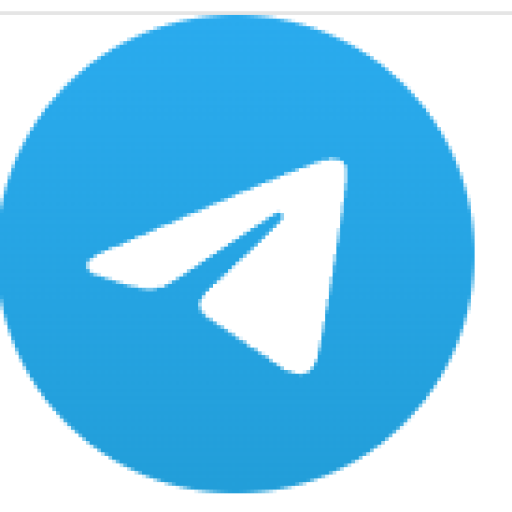Telegram下载的文件目录在那?

Telegram桌面版应用的下载文件通常保存在“下载”文件夹或“Telegram Desktop”文件夹中。您可以通过文件资源管理器轻松访问这些文件,默认路径为C:\用户\您的用户名\下载\Telegram Desktop。这使得查找和管理您的下载文件变得简单高效。

Telegram文件下载机制概述
了解Telegram的文件下载机制,可以帮助用户更好地管理下载的文件。Telegram的下载过程是自动化的,旨在为用户提供便捷的体验。
Telegram的文件下载机制设计得非常用户友好。默认情况下,Telegram会将下载的文件保存到设备上的特定目录中,这个目录根据设备的操作系统和设置的不同而有所不同。
“Telegram的默认设置确保了文件下载到特定的设备目录中。”
Telegram下载的文件目录在那?
Telegram作为一款流行的即时通讯应用,其文件下载目录的查找方法值得了解。不同的设备和操作系统可能会将Telegram下载的文件存储在不同的位置。接下来,我们将详细介绍如何在不同平台上找到Telegram的下载目录。
Android设备的Telegram下载目录
在Android设备上,Telegram通常将文件保存到内部存储或SD卡的“Telegram”文件夹中。您可以通过文件管理器应用访问这个文件夹。具体路径可能类似于/内部存储/Telegram或/SD卡/Telegram。
如果您无法找到,可以尝试通过Telegram应用内的设置来查看默认的下载路径。
iOS设备的Telegram下载目录
在iOS设备上,Telegram下载的文件存储在应用的沙盒环境中。您可以通过“文件”应用访问这些文件。打开“文件”应用后,导航到“我的iPhone”或“iCloud Drive”,然后查找Telegram文件夹。
值得注意的是,iOS设备的存储结构相对封闭,直接访问Telegram的下载目录可能较为困难。
Windows电脑的Telegram下载目录
在Windows电脑上,Telegram桌面版应用通常将下载的文件保存到“下载”文件夹或“Telegram Desktop”文件夹中。您可以在文件资源管理器中轻松访问这些文件夹。
默认路径通常是C:\用户\您的用户名\下载\Telegram Desktop。
Mac电脑的Telegram下载目录
在Mac电脑上,Telegram桌面版应用同样将文件保存到特定的文件夹。您可以在Finder中找到这些文件,通常位于~/下载/Telegram Desktop或~/Library/Application Support/Telegram Desktop。
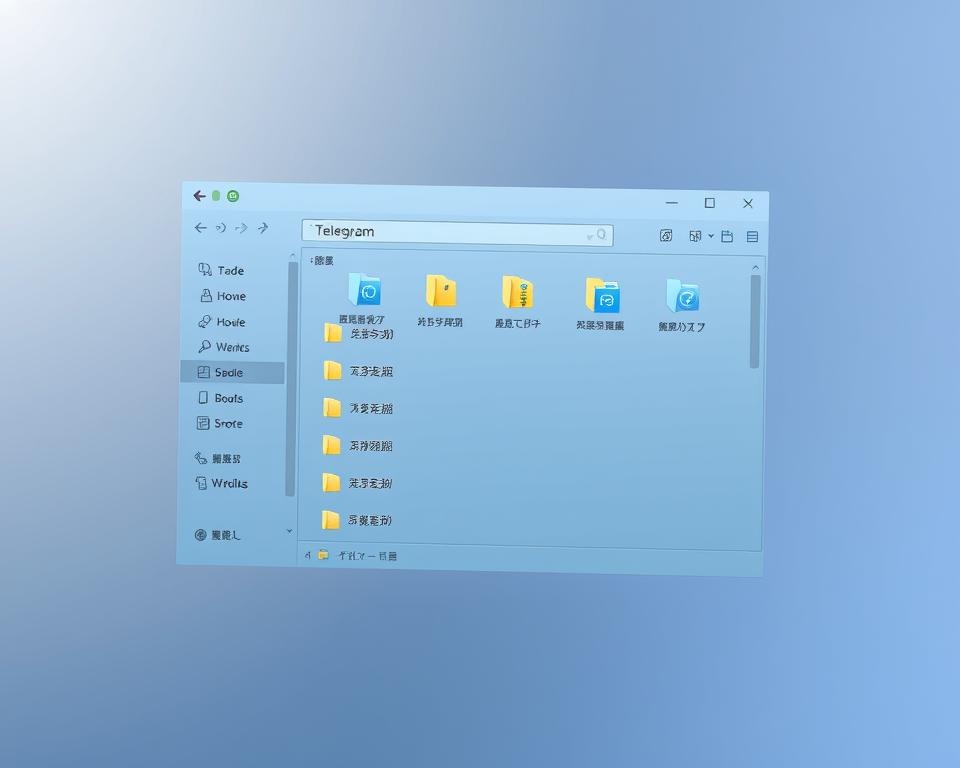
如何修改Telegram的默认下载目录
更改Telegram的默认下载路径是一个简单的过程,只需几个步骤即可完成。了解如何修改Telegram的下载目录,可以帮助用户更好地管理自己的文件。
移动设备修改下载目录的方法
在移动设备上,修改Telegram的下载目录相对简单。以下是步骤:
- 打开Telegram应用,进入“设置”
- 选择“数据和存储”
- 点击“下载路径”或“存储”选项
- 选择新的下载文件夹
通过这些步骤,您可以轻松地在移动设备上更改Telegram的默认下载目录。
电脑端修改下载目录的方法
在电脑端,修改Telegram的下载目录同样简单。以下是具体步骤:
- 打开Telegram桌面客户端
- 进入“设置”或“选项”
- 找到“下载”或“存储”设置
- 选择新的下载路径
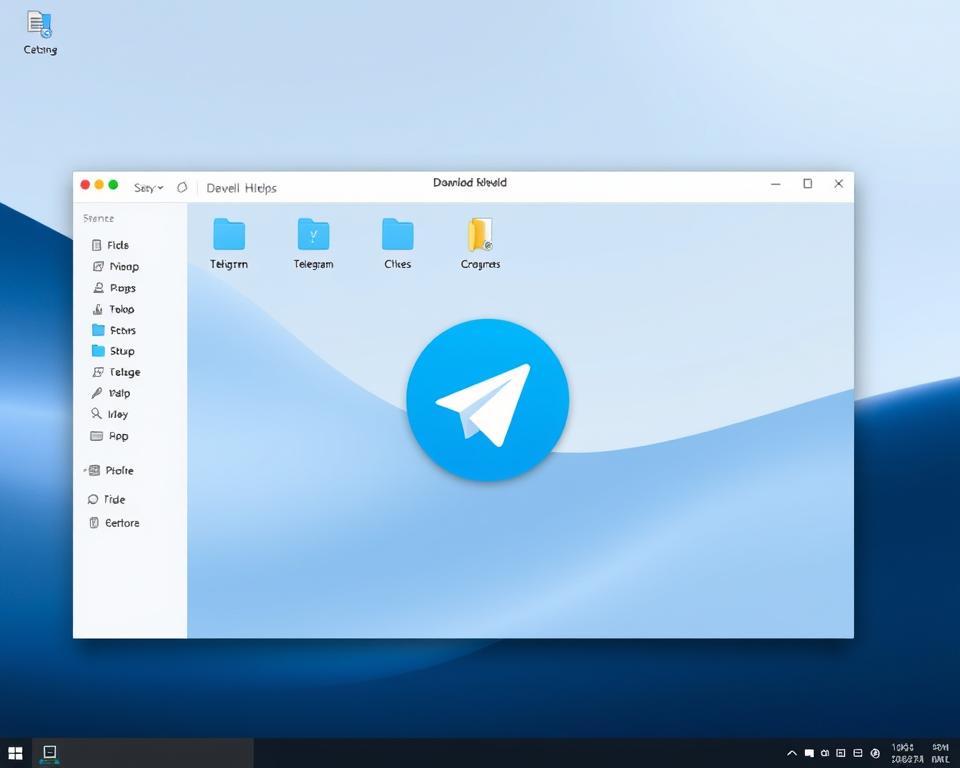
常见修改问题及解决方案
在修改Telegram下载目录的过程中,可能会遇到一些问题。以下是一些常见问题及其解决方案:
- 问题:无法选择新的下载目录。 解决方案:检查设备存储权限,确保Telegram有访问存储的权限。
- 问题:下载文件仍然保存在旧目录。 解决方案:重启Telegram应用或客户端,并检查是否正确设置了新的下载路径。
通过了解这些常见问题和解决方案,您可以更顺利地完成Telegram下载目录的修改。